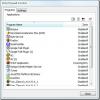Jaudīgs rīks 2-in-1 ekrānuzņēmumu uzņemšanai un ekrānuzņēmumu ierakstīšanai
Kopš AddictiveTips darbības sākuma mēs gandrīz katrā platformā esam aptvēruši daudz ekrāna, kas uztver komunālos pakalpojumus. Kaut arī lejupielādēšanai ir pieejami desmitiem vai varbūt simtiem ekrāna uztveršanas rīku, un katru reizi nāk arvien jauni, to izmantošana ir mūžīga, it īpaši programmatūras recenzentam, piemēram, man. Lai gan ekrānuzņēmumu un ekrānuzņēmumu uzņemšanai varat lejupielādēt atsevišķus rīkus, abām opcijām vienā paketē ir savi pamatoti iemesli. Viens no šādiem instrumentiem ir pēdējais Ekrāna uztvērējs. Šī kompaktā bezmaksas programmatūras lietojumprogramma operētājsistēmai Windows ir gan ekrānuzņēmumu, gan ekrānu pārraides iespēju apkopojums. Ekrānus var tvert četros dažādos režīmos, ieskaitot Pilnekrāna režīms, pašreizējais logs, logs un Novads, un tos var izvēlēties nosūtīt uz starpliktuvi vai printeri (ekrānuzņēmuma gadījumā) vai saglabāt kā attēlu / video failu vai kā e-pasta pielikumu. Tam nav daudz funkciju vai tas ļauj jums izvēlēties sarežģītus iestatījumus, taču lietojumprogramma ir diezgan viegli lietojama. Tas arī atbalsta karstos taustiņus, lai ērti veiktu vēlamo darbību.
Lai gan lietojumprogramma ir pieejama pilnīgi bez maksas, jums vispirms jāiegūst tās licence, kuru var izmantot, netērējot ne santīma. Pēc palaišanas hit Noklikšķiniet šeit, lai iegūtu licences numuru un tas jūs novirzīs uz savu vietni, kur jums vienkārši jāievada vārds un e-pasts, lai saņemtu bezmaksas licences numuru. Pēc saņemšanas ievadiet numuru un noklikšķiniet uz Turpināt lai sāktu.
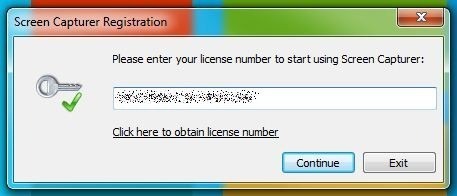
Ekrāna uztvērēja saskarne sastāv no mini konsoles loga, kurā ekrānu tveršanai jānorāda trīs parametri. Zem Uzņemšanas režīms, vienlaikus varat izvēlēties starp Ekrānuzņēmums un Animācija Uztveršanas avots mājas ir četri dažādi veidi, kurus es jau minēju. Uztveršanas mērķis ļauj norādīt, kur sūtīt izvades failu. Lai gan pieejamos avotu veidos nekas īpašs nav, jo šie režīmi ir pieejami arī Windows Snipping Tool, Novads joprojām ir diezgan ērts un unikāls.
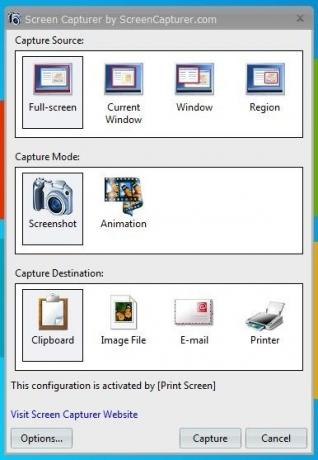
Laba lieta par reģionu (collas) EkrānuzņēmumsRežīms) ir tas, ka augšējā kreisajā stūrī tiek parādīts arī palielinātāja priekšskatījums, kas ļauj ērti precīzi noteikt vēlamo apgabalu. Vēl labāk ir tas, ka Novads var izmantot abiem Ekrānuzņēmums un Animācija režīms.
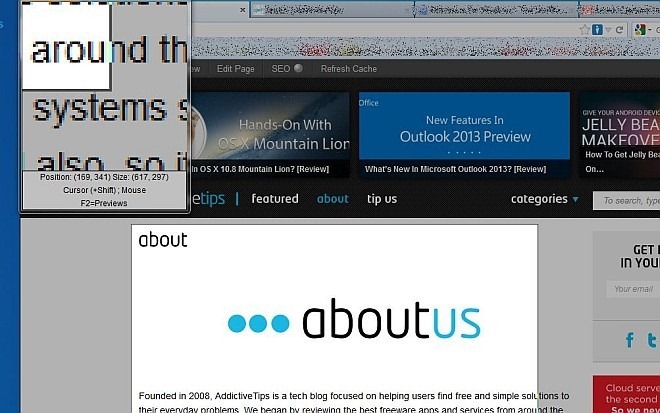
Ja izvēlaties Animācija režīmā un noklikšķiniet uz tveršanas pogas (pēc citu opciju norādīšanas), Animācijas konfigurācija tiek parādīts logs, ļaujot konfigurēt dažas iespējas, piemēram, Filmas tips (AVI vai WMV), Video saspiešana, kadrs sekundē, un Audio avots. Ja vēlaties uztvert arī audio, pēc audio avota izvēles varat veikt izmaiņas arī Audio saspiešana un Audio formāts. Tiklīdz jūs noklikšķiniet labi, utilīta sāk tvert ekrānpārraidi, un jūs to varat manuāli apturēt vai nu no sistēmas teknes konteksta izvēlnes, vai arī nospiežot Ctrl + F10 taustiņi.
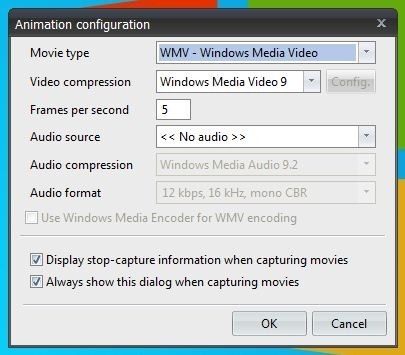
Lietojumprogramma ir Iespējas logs satur dažādus iestatījumus zem Vispārīgi, animācija, displejs, saīsnes un Valoda cilnes. Piemēram, zem Ģenerālis, varat norādīt uzņemto ekrānu mērķa mapi un pārslēgt citas vispārīgas opcijas. Animācija satur tos pašus iestatījumus, ko es paskaidroju iepriekš. Ja jums ir vairāki monitori, zemāk varat atlasīt vēlamo ekrānu Displejs cilne, un visbeidzot, tas arī ļauj modificēt iepriekš definētus taustiņus no Saīsnes cilne.
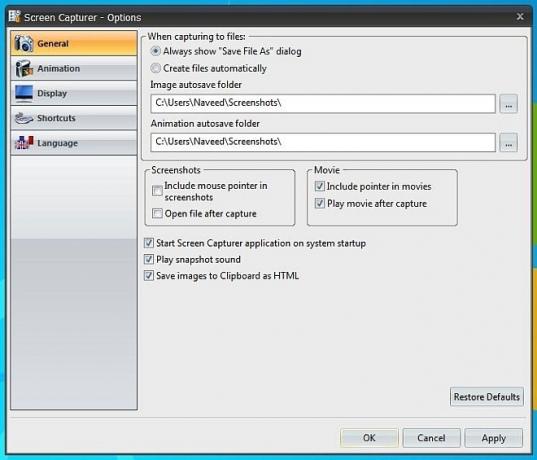
Pēc diezgan ilga spēles ar dažādajām iespējām es uzskatu, ka Screen Capturer ir diezgan iespaidīgs. Tas ir veikls rīks, lai ātri uzņemtu ekrānuzņēmumus un ekrānuzņēmumus, netērējot mīklu citiem maksas programmatūras risinājumiem. Lietojumprogramma darbojas operētājsistēmās Windows XP, Windows Vista, Windows 7 un Windows 8.
Lejupielādējiet ekrāna uztvērēju
Meklēt
Jaunākās Publikācijas
Lejupielādēt VidCoder 1.0; Tagad no Beta un stabilāks
VidCoder ir slavenā atvērtā koda DVD / Blu-ray izvilkšanas un video...
Iegūstiet pilnīgu kontroli pār “Windows ugunsmūri” tieši no darbvirsmas
Vista ugunsmūra vadība ir bezmaksas pārnēsājams rīks, kas lietotāja...
SubsHub lejupielādē filmu un TV šovu subtitrus angļu valodā
SubsHub ir atvērtā koda lietojumprogramma, kas uzreiz lejupielādē s...